So nutzen Sie alle Funktionen des Amazon Alexa-Weckers
Amazon Alexa ist ein leistungsstarker Sprachassistent . Alexa kann nicht nur Befehle an Ihre Smart-Home-Geräte senden oder Sie über die neuesten Nachrichten informieren, sondern auch als ziemlich robuster Wecker fungieren. Von der Einrichtung von Erinnerungen für später am Tag bis hin zum Wecken mit Musik – der Assistent bietet zahlreiche Funktionen.
Bevor Sie alle diese Alexa-Weckerfunktionen nutzen können, müssen Sie wissen, wie Sie sie aktivieren. Und wenn Sie nicht genau wissen, wie die Aktionen ausgelöst werden, kann es schwierig sein, herauszufinden, wie alles funktioniert. Hier finden Sie einen umfassenden Überblick über die Verwendung aller Weckerfunktionen von Amazon Alexa, einschließlich der Einstellung eines einmaligen Alarms, der Einstellung von Alarmen auf angeschlossenen Geräten und der Auslösung eines wiederkehrenden Alarms, der mit Musik aktiviert wird.
Eine umfassende Liste aller Alexa-Wecker-Sprachbefehle
Wir werden die besten Befehle später im Detail untersuchen, aber hier ist ein Blick auf jeden Alexa-Sprachbefehl, der einen Alarm auslöst (denken Sie daran, „Hey, Alexa“ zu sagen, bevor Sie jede Zeile geben):
- Stellen Sie einen Alarm für [Zeit] ein.
- Stellen Sie jeden Tag einen Alarm für [Zeit] ein.
- Stellen Sie einen Alarm für [Zeit] mit Lichtern ein.
- Stellen Sie jeden [Wochentag] einen Alarm für [Zeit] ein.
- Stellen Sie einen Alarm für [Zeit] auf [Musikgenre oder Lied] ein.
- Stellen Sie einen täglichen Alarm für [Zeit] mit meinen [Gruppennamen]-Lichtern ein.
- „Stellen Sie jeden Tag einen Alarm für [Zeit] für [Musikgenre oder Lied] ein.
- Stellen Sie mit meinem [Name des Smart-Home-Beleuchtungsgeräts] jeden Tag einen Lichtalarm für [Zeit] ein.
Stellen Sie einen einmaligen Alarm ein
Dies ist einer der einfachsten Alexa-Befehle und Sie können jederzeit und für eine bestimmte Zeit einen Alarm einstellen. Sagen Sie einfach: „Alexa, stelle einen Alarm für [Zeit].“
Denken Sie daran, genau anzugeben, ob Sie den Alarm für Vormittag oder Nachmittag wünschen, da Alexa sonst standardmäßig die nächstgelegene Zeit wählt.
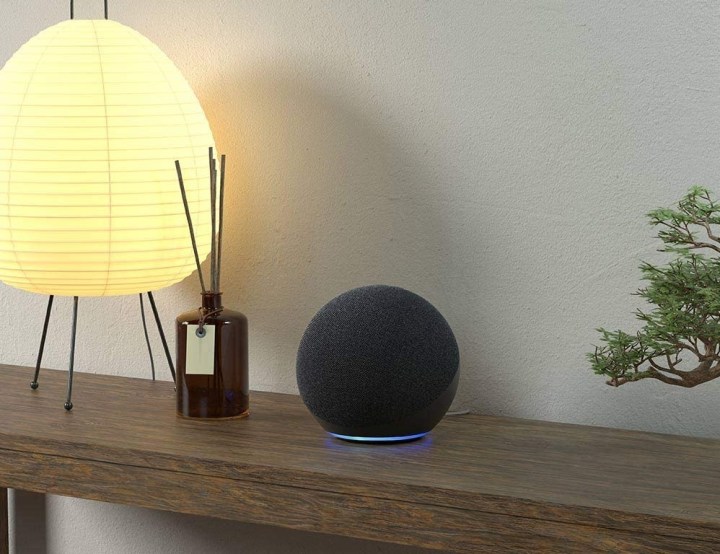
Wenn es Ihnen nicht so wichtig ist, einen Wecker für eine bestimmte Zeit auf der Uhr einzustellen, Sie ihn aber für eine bestimmte Dauer wünschen, können Sie stattdessen sagen: „Alexa, stelle einen Timer für [Anzahl] [Minuten/Stunden/usw.] ein.“ ”
Stellen Sie einen Alarm ein, der mit den Aktivitäten Ihres Smart-Geräts verknüpft ist
Wenn Sie intelligente Geräte mit Alexa verbunden haben, können Sie auch sagen: „Alexa, stellen Sie einen Lichtalarm für [Zeit] mit meinem [Namen des intelligenten Lichts] ein.“
Dies funktioniert mit einer Vielzahl von Geräten, die Alexa im ganzen Haus erkennen kann. Sie können auch komplexere, wiederkehrende intelligente Alarme einrichten, dies lässt sich jedoch möglicherweise einfacher mit einer Routine bewerkstelligen, auf die wir weiter unten eingehen.
Stellen Sie einen Alarm für eine bestimmte Musik ein
Bei einem Wecker, der Musik abspielt, möchten Sie sagen: „Alexa, stelle einen Wecker für [Zeit] auf [Musik, Genre oder Lied].“
Sie können eine Vielzahl von Liedern, Künstlern usw. sagen, sofern Alexa diese erkennen kann.
Derzeit ist es einfacher, einen Musikalarm mit Ihrer Stimme zu programmieren als mit der Alexa-App. Wir empfehlen Ihnen daher, diesen Weg zu gehen, wenn Ihnen ein Musikalarm wichtig ist. Standardmäßig wird Ihr Alexa mit Ihrem Amazon-Musikkonto verknüpft. Wenn Sie keine Amazon-Musikdienste aktiv haben, empfiehlt es sich, Ihr Standardkonto auf einen Dienst umzustellen, den Sie nutzen. Hier ist unsere Anleitung zum Umstieg auf Apple Music . Die grundlegenden Schritte funktionieren jedoch mit jedem großen Musikdienst.
Stellen Sie täglich wiederkehrende Alarme ein
Das Einstellen eines einzelnen Alarms oder Timers ist unter vielen Umständen nützlich. Wenn Sie Alexa jedoch als täglichen Wecker zum Aufwachen oder für ähnliche Situationen verwenden möchten, müssen Sie stattdessen einen wiederkehrenden Alarm erstellen. Dies ist eine Aufgabe, die mit der Alexa-App etwas einfacher zu erledigen ist. Schauen wir uns also an, wie man eine solche Aufgabe erstellt.
Schritt 1 : Öffnen Sie Ihre Alexa-App. Wählen Sie auf dem Startbildschirm unten rechts die Schaltfläche „Mehr“ aus.
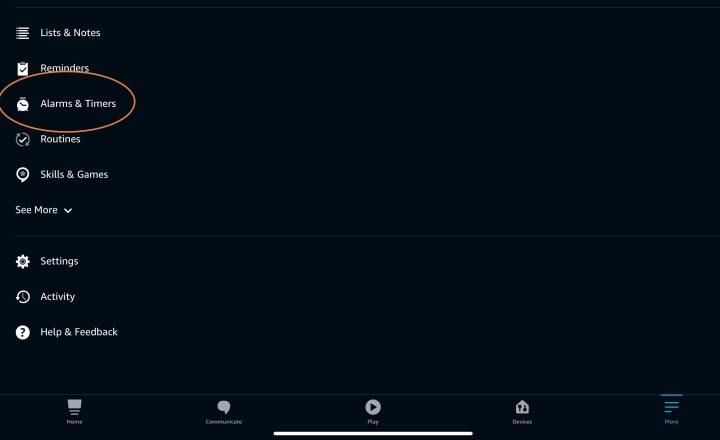
Schritt 2 : Wählen Sie Alarme und Timer aus dem Menü. Wählen Sie nun „Alarm hinzufügen“ aus.

Schritt 3 : Sie können nun eine bestimmte Zeit für Ihren Alarm auswählen und dann ein Gerät (z. B. Ihr Echo) auswählen, auf dem der Alarm ertönen soll.
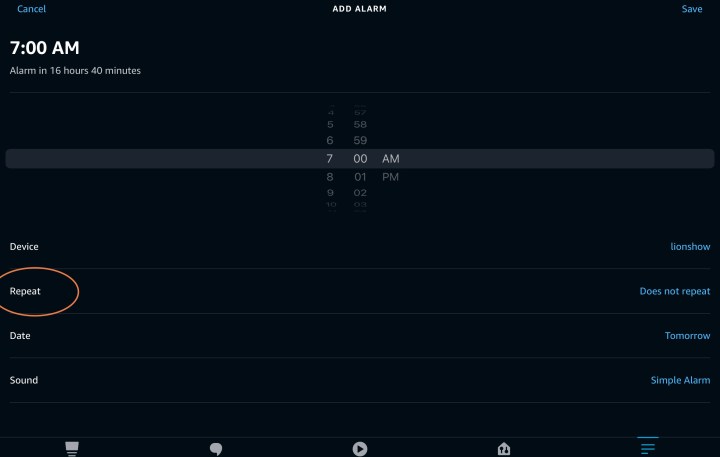
Achten Sie besonders auf den Abschnitt „Wiederholen“ , den Sie auswählen müssen, um neue Optionen für wiederkehrende Alarme zu finden. Sie können den Alarm für jeden Tag, nur für Wochentage, für ausgewählte Tage (z. B. Tage, an denen Sie Vormittagsunterricht haben) usw. einstellen.
Schritt 4 : Sie können je nach verwendetem Gerät auch aus einer Vielzahl von Sounds wählen. Wenn Sie einen Sound gefunden haben, der Ihnen gefällt, wählen Sie oben rechts „Speichern“ und Ihr neuer wiederkehrender Alarm wird erstellt.
Stellen Sie einen Morgennachrichtenalarm (oder einen anderen intelligenten Alarm) ein.
Möchten Sie lieber mit den Morgennachrichten oder einer ähnlichen Meldung aufwachen? Sie können dies mit Alexa tun, müssen jedoch anstelle eines Alarms eine Routine erstellen. Hier erfahren Sie genau, wie es geht.
Schritt 1 : Öffnen Sie die Alexa-App, wählen Sie unten rechts die Schaltfläche „ Mehr“ und dann im neuen Menü, das geöffnet wird, „Routinen“ aus.
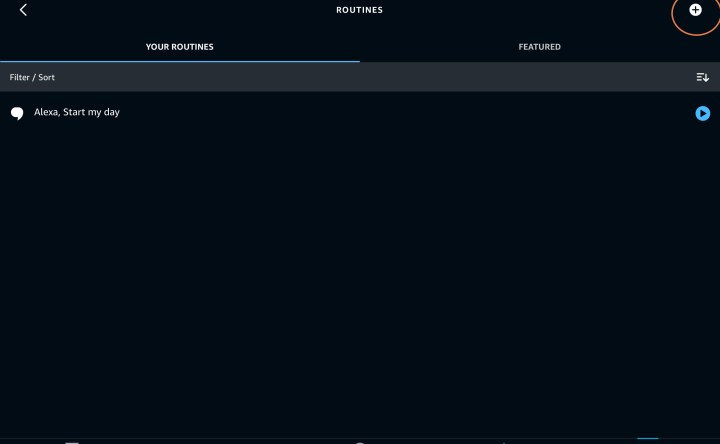
Schritt 2: Wählen Sie unter „Routinen“ das Pluszeichen oben rechts aus, um mit der Erstellung einer neuen Routine zu beginnen. Wählen Sie zunächst „Wenn dies geschieht“ aus. Wählen Sie im nächsten Menü Zeitplan aus (wir wissen, dass es sinnvoller ist, Alarme auszuwählen, aber so funktioniert es nicht).
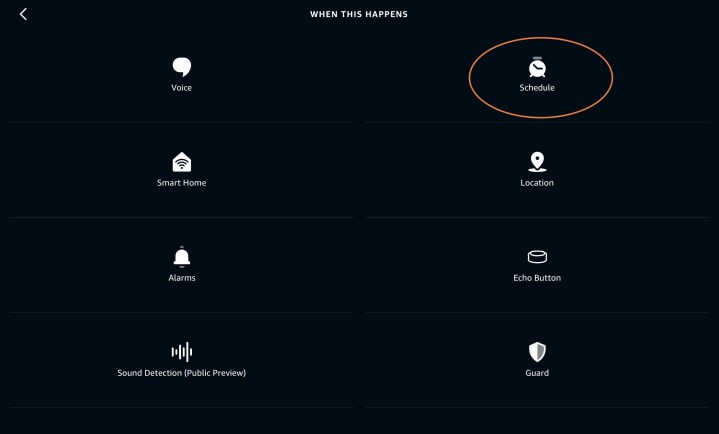
Schritt 3 : Wählen Sie unter „Zeitplan“ die Option „Zur Zeit“ , um eine bestimmte Zeit festzulegen. Sie können auch Sonnenaufgang wählen, wenn Sie immer mit der Sonne aufwachen, aber für die meisten Menschen ist es am besten, eine bestimmte Zeit zu wählen.
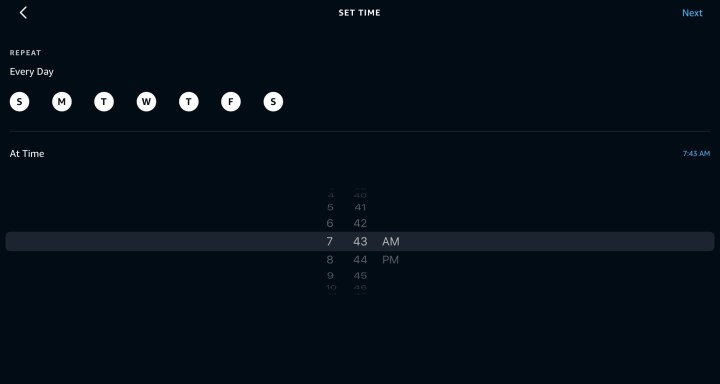
Schritt 4 : Jetzt können Sie auswählen, an welchen Wochentagen die Aktion im Zeitplan erfolgen soll (alle Tage werden zunächst hervorgehoben) und zu welcher bestimmten Zeit der Alarm ausgelöst werden soll. Wenn Sie fertig sind, wählen Sie Weiter aus.
Schritt 5 : Überprüfen Sie nun Ihren Alarm und wählen Sie Aktion hinzufügen, um Alexa mitzuteilen, was zu tun ist. Sie werden hier viele verschiedene Aktionen bemerken. Wir empfehlen Ihnen, einen Blick darauf zu werfen, da Sie jede dieser Aktionen als Alarm hinzufügen können, einschließlich intelligenter Geräte im ganzen Haus (wie das Einschalten von Lichtern) oder Wetter-, Kalender- und Verkehrsmeldungen – Sie können hier sogar einen Musikalarm einrichten. auch, wenn Sie möchten. Wenn Sie jedoch nur an der Nachrichtenmeldung interessiert sind, scrollen Sie nach unten und wählen Sie Nachrichten aus.
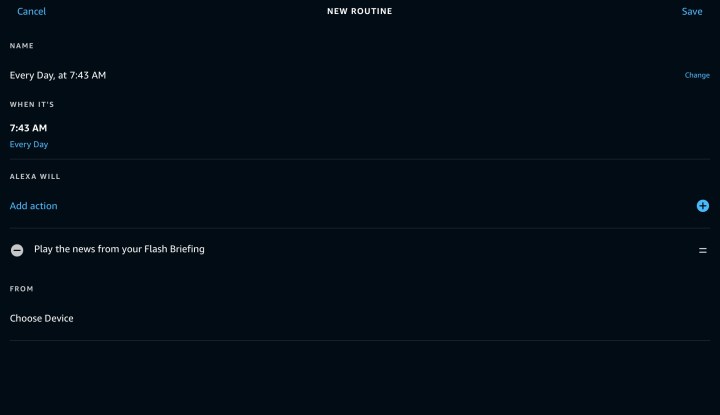
Schritt 6 : Wenn Sie bereits ein Flash-Briefing mit Alexa eingerichtet haben, wird dieses Briefing jetzt als Alarm abgespielt. Wenn nicht, können Sie ein Flash-Briefing einrichten, um Berichte aus Ihren bevorzugten Nachrichtenquellen einzubeziehen, die Alexa zusammenfasst, während sie die wichtigsten Schlagzeilen des Tages durchgeht. Wählen Sie noch einmal „Weiter “ und dann „Gerät auswählen“ , um das Alexa-Gerät auszuwählen, von dem aus der Alarm ertönen soll. Wählen Sie „Speichern“ , und schon sind Sie fertig!
Haben Sie beim Gedanken an intelligente Wecker den Wunsch nach einem besseren Wecker geweckt? Schauen Sie sich unseren Leitfaden zu einigen der einzigartigsten – und intelligentesten – intelligenten Alarme an, die es gibt!
